gis软件系统安装
- 格式:doc
- 大小:7.05 MB
- 文档页数:62
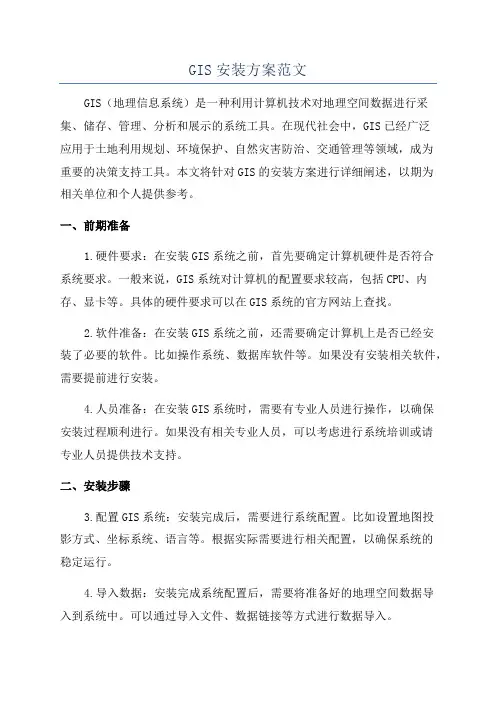
GIS安装方案范文GIS(地理信息系统)是一种利用计算机技术对地理空间数据进行采集、储存、管理、分析和展示的系统工具。
在现代社会中,GIS已经广泛应用于土地利用规划、环境保护、自然灾害防治、交通管理等领域,成为重要的决策支持工具。
本文将针对GIS的安装方案进行详细阐述,以期为相关单位和个人提供参考。
一、前期准备1.硬件要求:在安装GIS系统之前,首先要确定计算机硬件是否符合系统要求。
一般来说,GIS系统对计算机的配置要求较高,包括CPU、内存、显卡等。
具体的硬件要求可以在GIS系统的官方网站上查找。
2.软件准备:在安装GIS系统之前,还需要确定计算机上是否已经安装了必要的软件。
比如操作系统、数据库软件等。
如果没有安装相关软件,需要提前进行安装。
4.人员准备:在安装GIS系统时,需要有专业人员进行操作,以确保安装过程顺利进行。
如果没有相关专业人员,可以考虑进行系统培训或请专业人员提供技术支持。
二、安装步骤3.配置GIS系统:安装完成后,需要进行系统配置。
比如设置地图投影方式、坐标系统、语言等。
根据实际需要进行相关配置,以确保系统的稳定运行。
4.导入数据:安装完成系统配置后,需要将准备好的地理空间数据导入到系统中。
可以通过导入文件、数据链接等方式进行数据导入。
5.运行系统:数据导入完成后,运行GIS系统,开始进行数据分析、展示等操作。
在系统运行过程中,需要注意监控系统运行情况,及时处理系统出现的问题。
6.系统优化:在系统运行过程中,可以根据实际需求进行系统优化。
比如调整系统参数、增加硬件设备等,以提高系统性能和稳定性。
三、注意事项1.安全性:在安装GIS系统时,需要注意系统安全性。
可以考虑安装防病毒软件、设置防火墙等措施,以保护系统数据安全。
2.数据备份:在进行数据导入和系统配置之前,需要提前进行数据备份。
以防止数据丢失或损坏,保障数据的完整性。
3.版权问题:在使用GIS系统时,需遵守相关的软件使用许可协议,确保系统的合法性。
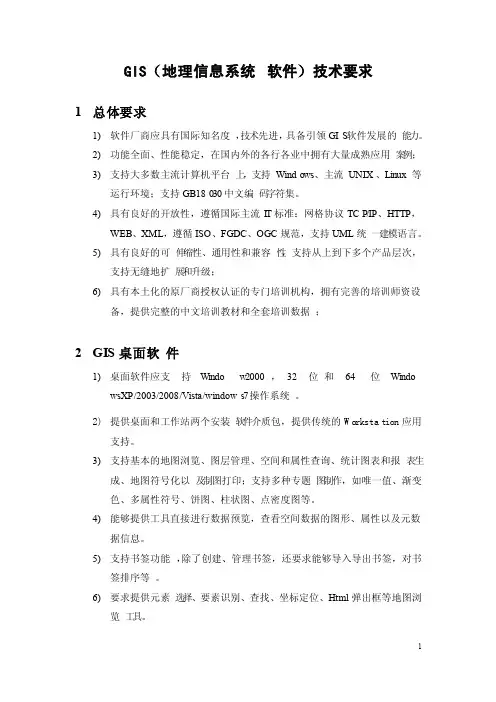
GIS(地理信息系统软件)技术要求1总体要求1)软件厂商应具有国际知名度,技术先进,具备引领GIS软件发展的能力。
2)功能全面、性能稳定,在国内外的各行各业中拥有大量成熟应用案例;3)支持大多数主流计算机平台上,支持Windo ws、主流UNIX、Linux等运行环境;支持GB18030中文编码字符集。
4)具有良好的开放性,遵循国际主流I T标准:网格协议TCP/IP、HTTP,WEB、XML,遵循ISO、FGDC、OGC规范,支持UML统一建模语言。
5)具有良好的可伸缩性、通用性和兼容性,支持从上到下多个产品层次,支持无缝地扩展和升级;6)具有本土化的原厂商授权认证的专门培训机构,拥有完善的培训师资设备,提供完整的中文培训教材和全套培训数据;2GIS桌面软件1)桌面软件应支持W indow2000,32位和64位WindowsXP/2003/2008/Vista/windows7操作系统。
2)提供桌面和工作站两个安装软件介质包,提供传统的Wo rkstat ion应用支持。
3)支持基本的地图浏览、图层管理、空间和属性查询、统计图表和报表生成、地图符号化以及制图打印;支持多种专题图制作,如唯一值、渐变色、多属性符号、饼图、柱状图、点密度图等。
4)能够提供工具直接进行数据预览,查看空间数据的图形、属性以及元数据信息。
5)支持书签功能,除了创建、管理书签,还要求能够导入导出书签,对书签排序等。
6)要求提供元素选择、要素识别、查找、坐标定位、Html弹出框等地图浏览工具。
7)支持点、线、面状符号的自定义及扩展。
8)除了提供基本的空间数据管理功能外,还可以直接支持工业标准的C A SE工具,进行空间数据库设计、数据模型定义,并可以扩展数据对象行为。
9)除基本的空间数据格式外,还能够支持Go ogle Map KML、Excel、Text文本、通用栅格数据如P NG、EMF、WMF、GIF。

MAPGIS USB软件狗安装指南MAPGIS 6.5 版使用最新设计的MAPGIS USB软件狗,是“即插即用”的可“热插拨”插件, Windows 98和Windows 2000自带的标准USB驱动程序均可支持MAPGIS USB软件狗工作。
在第一次插入MAPGIS USB软件狗时,由于“即插即用”功能作用,系统立刻提示“找到了新的硬件:USB MapGis ”,如果你使用的是Windows 98操作系统,会立刻进入“为新硬件安装软件的向导”,引导你安装USB的驱动程序。
此时可选择“下一步”按纽继续进行驱动程序的安装,机器提示要你插入Windows 98系统光盘,从而装入USB的驱动程。
如果你使用的是Windows 2000操作系统,由于Windows 2000在安装时已将USB的驱动程序装入,所以系统不需要用户作任何干预,可自动完成MAPGIS USB软件狗的安装。
在系统完成驱动程序的安装工作后,双击“控制面板”中的“系统”图标,找到“设备管理”列表框,可观察到MAPGIS USB软件狗是否安装上。
如图:(Windows 98系统中表示为“人机接口设备”;而在Windows 2000系统表示为“人体学输入设备”)MAPGISUSB软件狗注意:1.在第一次插入MAPGIS USB软件狗时,如果系统没有提示“找到了新的硬件 USBMapGis ”,从而安装不上MAPGIS USB软件狗,这种情况多数可能是由于机器的BIOS设置中USB设备被禁止(disable),可关机后重新开机进入BIOS设置中,将USB设备开放(enable);也有少数情况可能是MAPGIS USB软件狗没有插到位引起,可适当用力将MAPGIS USB软件狗向里插紧试一试。
2.MAPGIS USB软件狗不能运行6.1、6.2及其更早版本的MAPGIS。
中地公司2002.6.18。
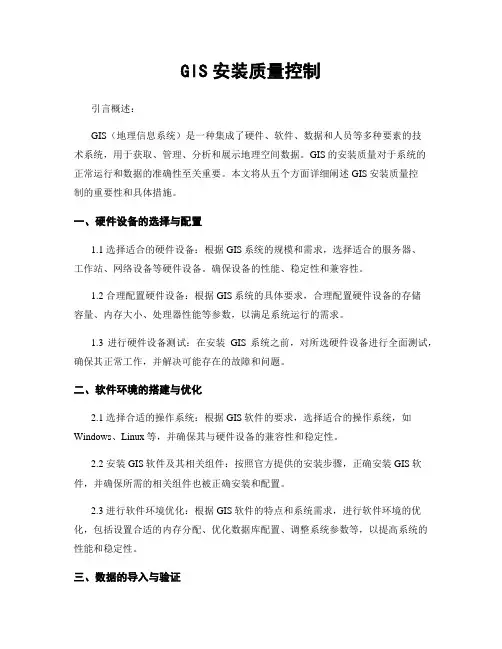
GIS安装质量控制引言概述:GIS(地理信息系统)是一种集成了硬件、软件、数据和人员等多种要素的技术系统,用于获取、管理、分析和展示地理空间数据。
GIS的安装质量对于系统的正常运行和数据的准确性至关重要。
本文将从五个方面详细阐述GIS安装质量控制的重要性和具体措施。
一、硬件设备的选择与配置1.1 选择适合的硬件设备:根据GIS系统的规模和需求,选择适合的服务器、工作站、网络设备等硬件设备。
确保设备的性能、稳定性和兼容性。
1.2 合理配置硬件设备:根据GIS系统的具体要求,合理配置硬件设备的存储容量、内存大小、处理器性能等参数,以满足系统运行的需求。
1.3 进行硬件设备测试:在安装GIS系统之前,对所选硬件设备进行全面测试,确保其正常工作,并解决可能存在的故障和问题。
二、软件环境的搭建与优化2.1 选择合适的操作系统:根据GIS软件的要求,选择适合的操作系统,如Windows、Linux等,并确保其与硬件设备的兼容性和稳定性。
2.2 安装GIS软件及其相关组件:按照官方提供的安装步骤,正确安装GIS软件,并确保所需的相关组件也被正确安装和配置。
2.3 进行软件环境优化:根据GIS软件的特点和系统需求,进行软件环境的优化,包括设置合适的内存分配、优化数据库配置、调整系统参数等,以提高系统的性能和稳定性。
三、数据的导入与验证3.1 数据准备工作:在安装GIS系统之前,准备好需要导入的地理数据,包括地图数据、遥感影像数据、属性数据等,并进行必要的数据清理和格式转换。
3.2 数据导入与转换:根据GIS软件的要求,将准备好的地理数据导入到系统中,并进行必要的数据转换和投影变换,以确保数据的准确性和一致性。
3.3 数据验证与校正:导入数据后,进行数据的验证和校正工作,通过比对原始数据和导入数据的差异,及时发现和修复数据错误和异常,以确保数据的质量和可用性。
四、系统功能的测试与调试4.1 功能测试:在GIS系统安装完成后,进行系统功能的全面测试,包括地图显示、空间查询、数据编辑等功能,以验证系统的功能是否正常和符合需求。
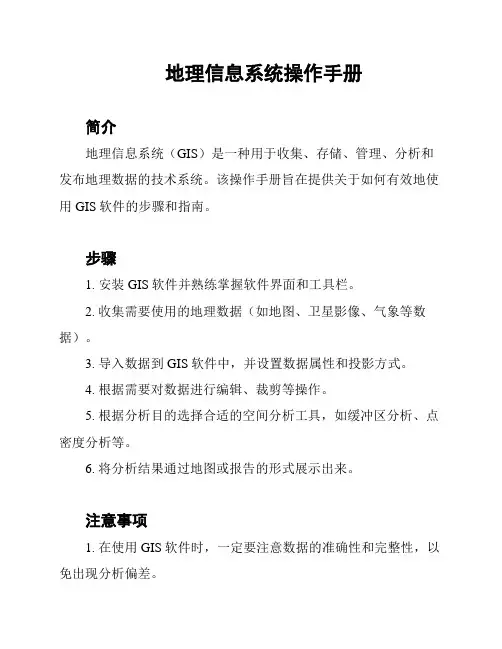
地理信息系统操作手册
简介
地理信息系统(GIS)是一种用于收集、存储、管理、分析和发布地理数据的技术系统。
该操作手册旨在提供关于如何有效地使用GIS软件的步骤和指南。
步骤
1. 安装GIS软件并熟练掌握软件界面和工具栏。
2. 收集需要使用的地理数据(如地图、卫星影像、气象等数据)。
3. 导入数据到GIS软件中,并设置数据属性和投影方式。
4. 根据需要对数据进行编辑、裁剪等操作。
5. 根据分析目的选择合适的空间分析工具,如缓冲区分析、点密度分析等。
6. 将分析结果通过地图或报告的形式展示出来。
注意事项
1. 在使用GIS软件时,一定要注意数据的准确性和完整性,以免出现分析偏差。
2. GIS软件操作需要较高的计算机配置,不要在低配电脑上进行较大规模的操作。
3. 在进行编辑、裁剪等操作时,一定要事先备份数据,以免出现操作失误造成数据丢失。
总结
通过GIS软件的使用,可以更好地理解和分析地理数据,为决策提供科学依据。
希望本操作手册能够帮助初学者更快更好地上手GIS软件的使用。
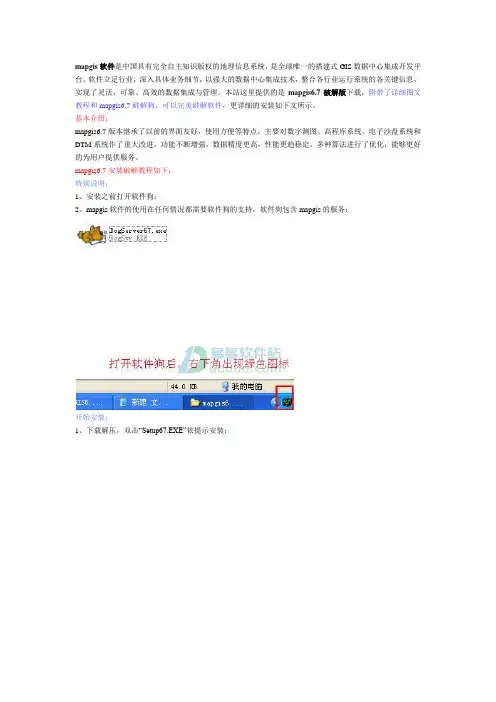
mapgis软件是中国具有完全自主知识版权的地理信息系统,是全球唯一的搭建式GIS数据中心集成开发平台。
软件立足行业,深入具体业务细节,以强大的数据中心集成技术,整合各行业运行系统的各关键信息,实现了灵活、可靠、高效的数据集成与管理。
本站这里提供的是mapgis6.7破解版下载,附带了详细图文教程和mapgis6.7破解狗,可以完美破解软件,更详细的安装如下文所示。
基本介绍:mapgis6.7版本继承了以前的界面友好,使用方便等特点,主要对数字测图、高程库系统、电子沙盘系统和DTM系统作了重大改进,功能不断增强,数据精度更高,性能更趋稳定,多种算法进行了优化,能够更好的为用户提供服务。
mapgis6.7安装破解教程如下:特别说明:1、安装之前打开软件狗;2、mapgis软件的使用在任何情况都需要软件狗的支持,软件狗包含mapgis的服务;开始安装:1、下载解压,双击“Setup67.EXE”依提示安装;2、一般选择默认的组件安装即可;3、软件显示正在注册控件;4、设置三维绘制引擎,一般按默认操作即可;5、打开桌面上生成的mapgis软件图标,点击设置,软件运行环境已经设置成功;6、依次选择图形处理--输入编辑--点击打开,软件成功破解。
mapgis快捷键如下:F4键(高程递加)这个功能是供进行高程线矢量化时,为各条线的高程属性进行赋值时使用的。
在设置了高程矢量化参数后,每按一次F4键,当前高程值就递加一个增量。
F5键(放大屏幕)以当前光标为中心放大屏幕内容。
F6键(移动屏幕)以当前光标为中心移动屏幕。
F7键(缩小屏幕)以当前光标为中心缩小屏幕内容。
F8键(加点):用来控制在矢量跟踪过程中需要加点的操作。
按一次F8键,就在当前光标处加一点。
F9键(退点):用来控制在矢量跟踪过程中需要退点的操作,每按一次F9键,就退一点。
有时在手动跟踪过程中,由于注释等的影响,使跟踪发生错误,这时通过按F9键,进行退点操作,消去跟踪错误的点,再通过手动加点跟踪,即可解决。
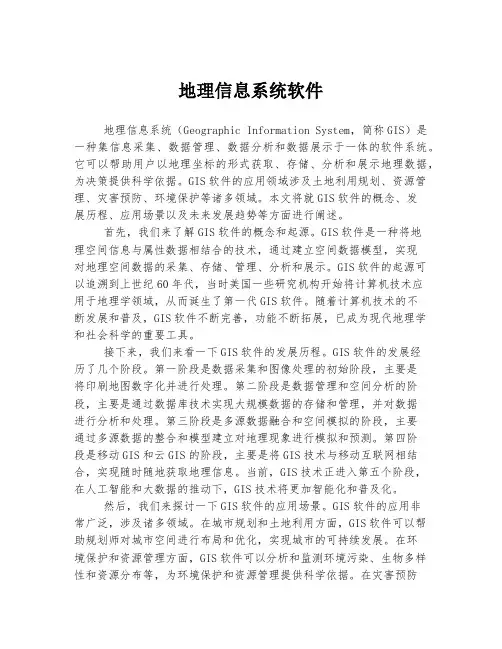
地理信息系统软件地理信息系统(Geographic Information System,简称GIS)是一种集信息采集、数据管理、数据分析和数据展示于一体的软件系统。
它可以帮助用户以地理坐标的形式获取、存储、分析和展示地理数据,为决策提供科学依据。
GIS软件的应用领域涉及土地利用规划、资源管理、灾害预防、环境保护等诸多领域。
本文将就GIS软件的概念、发展历程、应用场景以及未来发展趋势等方面进行阐述。
首先,我们来了解GIS软件的概念和起源。
GIS软件是一种将地理空间信息与属性数据相结合的技术,通过建立空间数据模型,实现对地理空间数据的采集、存储、管理、分析和展示。
GIS软件的起源可以追溯到上世纪60年代,当时美国一些研究机构开始将计算机技术应用于地理学领域,从而诞生了第一代GIS软件。
随着计算机技术的不断发展和普及,GIS软件不断完善,功能不断拓展,已成为现代地理学和社会科学的重要工具。
接下来,我们来看一下GIS软件的发展历程。
GIS软件的发展经历了几个阶段。
第一阶段是数据采集和图像处理的初始阶段,主要是将印刷地图数字化并进行处理。
第二阶段是数据管理和空间分析的阶段,主要是通过数据库技术实现大规模数据的存储和管理,并对数据进行分析和处理。
第三阶段是多源数据融合和空间模拟的阶段,主要通过多源数据的整合和模型建立对地理现象进行模拟和预测。
第四阶段是移动GIS和云GIS的阶段,主要是将GIS技术与移动互联网相结合,实现随时随地获取地理信息。
当前,GIS技术正进入第五个阶段,在人工智能和大数据的推动下,GIS技术将更加智能化和普及化。
然后,我们来探讨一下GIS软件的应用场景。
GIS软件的应用非常广泛,涉及诸多领域。
在城市规划和土地利用方面,GIS软件可以帮助规划师对城市空间进行布局和优化,实现城市的可持续发展。
在环境保护和资源管理方面,GIS软件可以分析和监测环境污染、生物多样性和资源分布等,为环境保护和资源管理提供科学依据。
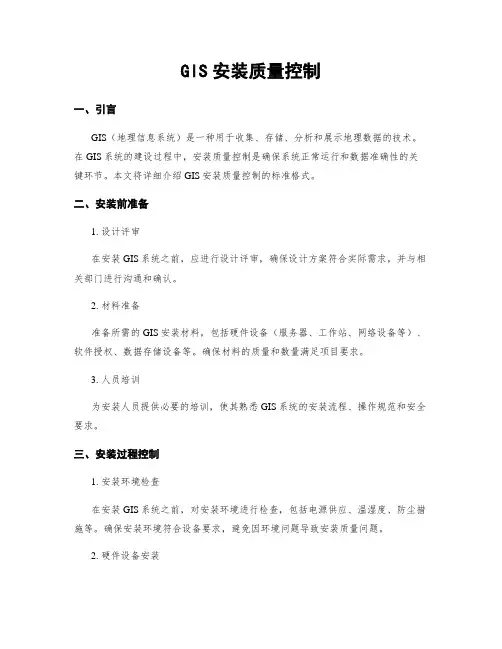
GIS安装质量控制一、引言GIS(地理信息系统)是一种用于收集、存储、分析和展示地理数据的技术。
在GIS系统的建设过程中,安装质量控制是确保系统正常运行和数据准确性的关键环节。
本文将详细介绍GIS安装质量控制的标准格式。
二、安装前准备1. 设计评审在安装GIS系统之前,应进行设计评审,确保设计方案符合实际需求,并与相关部门进行沟通和确认。
2. 材料准备准备所需的GIS安装材料,包括硬件设备(服务器、工作站、网络设备等)、软件授权、数据存储设备等。
确保材料的质量和数量满足项目要求。
3. 人员培训为安装人员提供必要的培训,使其熟悉GIS系统的安装流程、操作规范和安全要求。
三、安装过程控制1. 安装环境检查在安装GIS系统之前,对安装环境进行检查,包括电源供应、温湿度、防尘措施等。
确保安装环境符合设备要求,避免因环境问题导致安装质量问题。
2. 硬件设备安装按照设备供应商提供的安装指南,正确安装硬件设备,并进行必要的连接和固定。
安装过程中应注意防静电措施,避免对设备造成损坏。
3. 软件系统安装根据GIS系统的软件授权和安装指南,进行软件系统的安装。
确保安装的软件版本正确、完整,并进行必要的授权和激活。
4. 数据库配置根据GIS系统的要求,进行数据库的配置,包括数据库的安装、参数设置和权限管理等。
确保数据库的稳定性和安全性。
5. 网络连接测试在安装完成后,进行网络连接测试,确保各设备之间能够正常通信,数据传输稳定可靠。
四、安装后质量控制1. 系统功能测试对安装完成的GIS系统进行功能测试,验证系统的各项功能是否正常运行。
测试内容包括数据输入、查询分析、地图展示等,确保系统满足项目需求。
2. 数据准确性验证通过对GIS系统中的数据进行抽样检查和比对分析,验证数据的准确性。
确保系统中的地理数据与实际情况相符,并进行必要的修正和更新。
3. 安全性评估对GIS系统进行安全性评估,包括数据备份和恢复、权限控制、网络安全等。
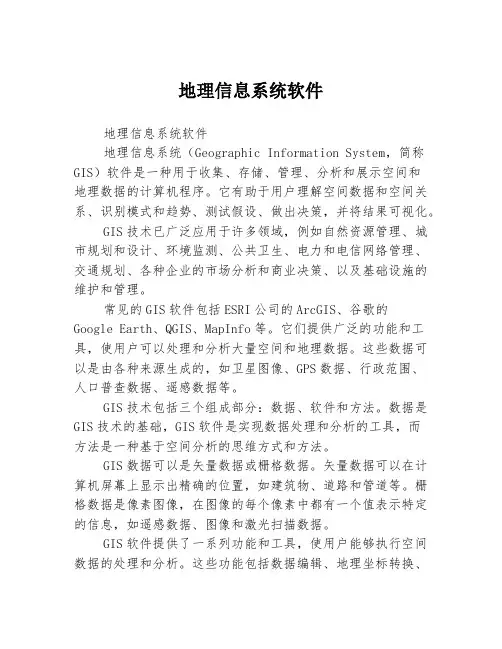
地理信息系统软件地理信息系统软件地理信息系统(Geographic Information System,简称GIS)软件是一种用于收集、存储、管理、分析和展示空间和地理数据的计算机程序。
它有助于用户理解空间数据和空间关系、识别模式和趋势、测试假设、做出决策,并将结果可视化。
GIS技术已广泛应用于许多领域,例如自然资源管理、城市规划和设计、环境监测、公共卫生、电力和电信网络管理、交通规划、各种企业的市场分析和商业决策、以及基础设施的维护和管理。
常见的GIS软件包括ESRI公司的ArcGIS、谷歌的Google Earth、QGIS、MapInfo等。
它们提供广泛的功能和工具,使用户可以处理和分析大量空间和地理数据。
这些数据可以是由各种来源生成的,如卫星图像、GPS数据、行政范围、人口普查数据、遥感数据等。
GIS技术包括三个组成部分:数据、软件和方法。
数据是GIS技术的基础,GIS软件是实现数据处理和分析的工具,而方法是一种基于空间分析的思维方式和方法。
GIS数据可以是矢量数据或栅格数据。
矢量数据可以在计算机屏幕上显示出精确的位置,如建筑物、道路和管道等。
栅格数据是像素图像,在图像的每个像素中都有一个值表示特定的信息,如遥感数据、图像和激光扫描数据。
GIS软件提供了一系列功能和工具,使用户能够执行空间数据的处理和分析。
这些功能包括数据编辑、地理坐标转换、属性查询、制图、空间分析等。
GIS软件还可以支持各种脚本语言,如Python、VBScript等,用户可以使用这些语言编写自己的脚本以执行特定的任务。
GIS方法是一种思维方式和方法,在空间和地理数据中进行分析。
它包括空间关系、空间趋势分析、缓冲区分析、坐标转换和地图投影等技术。
这些技术可以帮助用户识别和理解空间数据中的模式和趋势,以便进行更好的决策。
GIS技术已经广泛应用于各种领域。
在自然资源管理方面,GIS技术可以帮助决策者了解自然资源的空间分布和利用情况,如土地开发、林业和渔业资源管理。
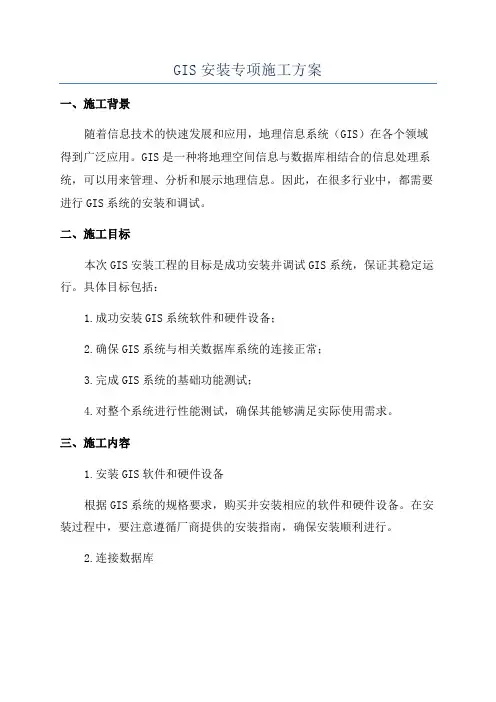
GIS安装专项施工方案一、施工背景随着信息技术的快速发展和应用,地理信息系统(GIS)在各个领域得到广泛应用。
GIS是一种将地理空间信息与数据库相结合的信息处理系统,可以用来管理、分析和展示地理信息。
因此,在很多行业中,都需要进行GIS系统的安装和调试。
二、施工目标本次GIS安装工程的目标是成功安装并调试GIS系统,保证其稳定运行。
具体目标包括:1.成功安装GIS系统软件和硬件设备;2.确保GIS系统与相关数据库系统的连接正常;3.完成GIS系统的基础功能测试;4.对整个系统进行性能测试,确保其能够满足实际使用需求。
三、施工内容1.安装GIS软件和硬件设备根据GIS系统的规格要求,购买并安装相应的软件和硬件设备。
在安装过程中,要注意遵循厂商提供的安装指南,确保安装顺利进行。
2.连接数据库GIS系统通常需要与数据库系统进行数据交互和存储。
在施工过程中,需要先安装并配置数据库系统,然后通过相应的配置将数据库与GIS系统进行连接。
3.系统调试安装完成后,需要对GIS系统进行调试,确保其基础功能正常。
这包括检查系统的启动和关闭过程、界面的正常显示、地图层的叠加和显示、空间数据查询和分析等功能。
4.系统性能测试在基础功能测试通过后,需要对GIS系统进行性能测试,以确保其能够满足实际使用需求。
性能测试可以包括负载测试、并发测试、响应时间测试等。
四、施工流程1.前期准备1.1.进行需求分析,确定GIS系统的功能和规格要求;1.2.根据分析结果,购买GIS系统的软件和硬件设备;1.3.安装和配置数据库系统;1.4.制定施工计划,明确施工的时间节点和负责人。
2.安装GIS软件和硬件设备2.1硬件安装2.1.1根据硬件设备的规格要求,安装服务器、存储设备、网络设备等;2.1.2连接硬件设备,确保其正常运行;2.1.3验证硬件设备的性能指标,确保其满足系统要求。
2.2软件安装2.2.1根据软件的规格要求,安装操作系统和其他的必要软件;2.2.2安装GIS软件,确保安装过程顺利进行;2.2.3针对软件安装问题进行解决。
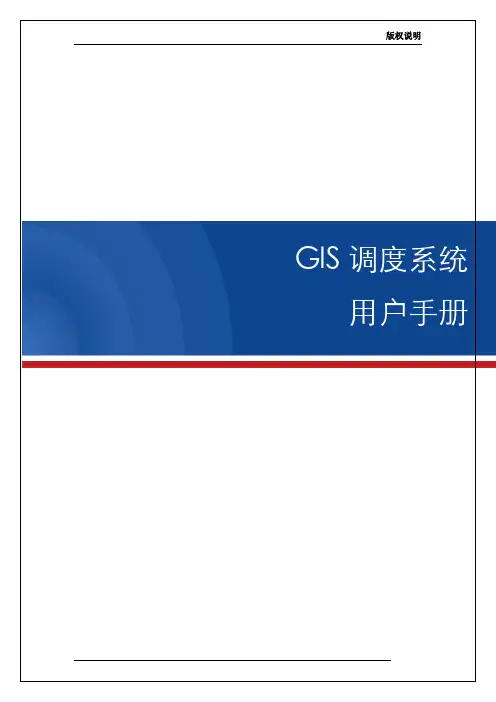
版权说明GIS调度系统用户手册格式含义说明小心、注意、警告、危险提醒操作中应注意的事项。
说明、提示、窍门、思考对操作内容的描述进行必要的补充和说明。
图形界面标识约定格式说明[ ] 表示窗口名,如“弹出[新建用户] 窗口”【】表示Web操作按钮-> 多级菜单用“->”隔开。
如[文件-> 新建- > 文件夹]多级菜单表示文件菜单下的新建子菜单下的文件夹菜单项。
『』表示界面上可操作图标名称。
键盘操作约定格式说明加尖括号的宋体字符表示键名。
如<Enter>、<Tab>、<Backspace>、<a>等分别表示回车、制表、退格、小写字母a。
<键1 + 键2> 表示在键盘上同时按下几个键。
如<Ctrl+Alt+A>表示同时按下“Ctrl”、“Alt”、“A”这三个键。
<键1,键2> 表示先按第一键,释放,再按第二键。
如<Alt,F>表示先按<Alt>键,释放后再按<F>键。
鼠标操作约定格式说明点击快速按下并释放鼠标的一个按钮。
双击连续两次快速按下并释放鼠标的一个按钮。
拖动按住鼠标的一个按钮不放,移动鼠标。
相关文档GIS调度系统使用手册主要包括:1. GIS调度系统用户手册(即本手册)2. CMT多媒体集群调度系统用户手册1.2 系统配置1.2.1 浏览器配置1) 打开IE浏览器,点击右上角齿轮图标工具选项。
IE浏览器工具选项2) 点击弹出的菜单项中Internet 选项。
Internet 选项3) 依次点击弹出Internet 选项中安全=>受信任的站点=>站点选项。
Internet 选项-安全界面4) 在弹出受信任的站点中去除要求服务器验证复选框对勾,添加“http://服务器IP地址”到将该网站添加到区域文本框中,点击“添加”按钮,点击“关闭”按钮,添加受信任的站点完成。
第1章概述与安装1。
1 概述MAPGIS 是中国地质大学(武汉)开发的、通用的工具型地理信息系统软件。
它是在享有盛誉的地图编辑出版系统MAPCAD 基础上发展起来的,可对空间数据进行采集,存储,检索,分析和图形表示的计算机系统。
MAPGIS 包括了MAPCAD的全部基本制图功能,可以制作具有出版精度的十分复杂的地形图、地质图,同时它能对图形数据与各种专业数据进行一体化管理和空间分析查询,从而为多源地学信息的综合分析提供了一个理想的平台。
MAPGIS 地理信息系统适用于地质、矿产、地理、测绘、水利、石油、煤炭、铁道、交通、城建、规划及土地管理专业,在该系统的基础上目前已完成了城市综合管网系统、地籍管理系统、土地利用数据库管理系统、供水管网系统、煤气管道系统、城市规划系统、电力配网系统、通信管网及自动配线系统、环保与监测系统、警用电子地图系统、作战指挥系统、GPS 导航监控系统、旅游系统等一系列应用系统的开发。
1。
2安装1)系统要求:硬件:CPU 486 以上、16M RAM、200M 硬盘、256 色以上显示器;操作系统:Win9x、Win2000、WinNT 、WinXP或Win7系统;输入设备:本单位主要使用的是GRAPHTEC—RS200Pro型扫描仪;输出设备:本单位主要使用的是Canon—IPF700型出图打印机。
2)硬件的安装:MAPGIS 硬件部分有加密狗,ISA 卡、PCI 卡三种,本单位主要为MAPGIS USB 软件狗,在确保机器BIOS 设置中USB 设备未被禁止的条件下,Windows 98 和Windows2000 自带的标准USB 驱动程序均可支持MAPGIS USB 软件狗工作.3)软件的安装:MAPGIS 安装程序的安装过程为:找到MAPGIS 系统安装软件,双击SETUP 图标,系统自动安装软件,在WIN2000/NT/XP 下安装时,应先运行WINNT_DRV,提示成功后才可选择SETUP 开始MAPGIS 程序的安装;对于MAPGIS6.1 及MAPGIS6。
第1章概述与安装1、1 概述MAPGIS 就是中国地质大学(武汉)开发得、通用得工具型地理信息系统软件。
它就是在享有盛誉得地图编辑出版系统 MAPCAD 基础上发展起来得,可对空间数据进行采集,存储,检索,分析与图形表示得计算机系统。
MAPGIS 包括了 MAPCAD得全部基本制图功能 ,可以制作具有出版精度得十分复杂得地形图、地质图,同时它能对图形数据与各种专业数据进行一体化管理与空间分析查询 ,从而为多源地学信息得综合分析提供了一个理想得平台。
MAPGIS 地理信息系统适用于地质、矿产、地理、测绘、水利、石油、煤炭、铁道、交通、城建、规划及土地管理专业 ,在该系统得基础上目前已完成了城市综合管网系统、地籍管理系统、土地利用数据库管理系统、供水管网系统、煤气管道系统、城市规划系统、电力配网系统、通信管网及自动配线系统、环保与监测系统、警用电子地图系统、作战指挥系统、GPS 导航监控系统、旅游系统等一系列应用系统得开发。
1、2安装1)系统要求:硬件:CPU 486 以上、16M RAM、200M 硬盘、256 色以上显示器;操作系统:Win9x、Win2000、WinNT 、WinXP或Win7系统;输入设备:本单位主要使用得就是GRAPHTEC—RS200Pro型扫描仪;输出设备:本单位主要使用得就是Canon—IPF700型出图打印机。
2) 硬件得安装:MAPGIS 硬件部分有加密狗,ISA 卡、PCI 卡三种,本单位主要为 MAPGIS USB 软件狗,在确保机器 BIOS 设置中 USB 设备未被禁止得条件下,Windows 98 与 Windows2000 自带得标准 USB 驱动程序均可支持 MAPGIS USB 软件狗工作。
3)软件得安装:MAPGIS 安装程序得安装过程为:找到 MAPGIS 系统安装软件,双击SETUP 图标,系统自动安装软件,在 WIN2000/NT/XP 下安装时,应先运行 WINNT_DRV,提示成功后才可选择SETUP 开始 MAPGIS 程序得安装;对于 MAPGIS6、1 及 MAPGIS6、5,则无关键字与安装选择 ,但须根据实际需要选择安装组件。
测绘中常用的地理信息系统软件介绍地理信息系统(Geographic Information System,简称GIS)是一种利用计算机技术进行地理数据的收集、存储、分析和展示的软件系统。
在测绘领域,GIS软件扮演着至关重要的角色,为地理数据的处理提供了强大的支持。
本文将介绍几种常用的测绘中的GIS软件,并分析其特点和应用。
1. ArcGISArcGIS是由美国Esri公司开发的一套完整的地理信息系统软件。
它主要包括ArcMap、ArcCatalog和ArcToolbox三个组件。
ArcMap是最常用的组件,用于地图的制作、数据的编辑和分析。
ArcCatalog是用于管理地理数据的工具,可以进行数据的组织、检索和浏览。
ArcToolbox则是用于进行空间分析和模型构建的工具箱。
ArcGIS具有强大的功能和丰富的数据处理能力,可用于各种场景下的地理数据分析和展示。
它支持多种数据格式的导入和导出,包括矢量数据、栅格数据和数据库数据等。
同时,ArcGIS还提供了丰富的地理处理工具和模型,可以进行空间分析、网络分析、地形分析等复杂的地理计算。
2. QGISQGIS是一款开源的地理信息系统软件,拥有强大的功能和广泛的应用范围。
它支持多种操作系统平台,并提供了友好的用户界面和丰富的功能模块。
QGIS使用GDAL(Geospatial Data Abstraction Library)和OGR(Simple Features Library)作为其核心引擎,可以处理各种常用的矢量和栅格数据格式。
QGIS具有多种数据处理和分析功能,包括地图制图、数据编辑和查询、空间分析等。
它还支持插件扩展,用户可以根据自己的需求安装和使用各种插件,进一步扩展软件的功能。
由于QGIS是开源软件,因此在使用上也更加灵活和自由,用户可以根据自己的需要进行定制和修改。
3. SuperMapSuperMap是中国自主研发的一款地理信息系统软件,具有诸多特点和优势。
GIS安装检查记录一、序言本文档旨在记录GIS(地理信息系统)的安装检查过程,以确保安装过程顺利进行、配置正确并达到预期的目标。
二、安装前准备1.确认系统要求a)系统硬件要求:检查计算机系统是否满足GIS安装所需的硬件要求,包括处理器、内存、硬盘和显卡等。
b)系统软件要求:检查操作系统版本和所需的其他软件要求,确保操作系统的兼容性。
c)网络要求:确保计算机已连接到稳定且可靠的网络,以便进行安装和后续的数据交换。
2.确认安装文件完整性b)光盘/U盘:如果使用光盘或U盘进行安装,确认光盘或U盘中的文件完好无损。
3.备份数据a)重要数据:在进行安装过程之前,应备份计算机中的重要数据,以防意外丢失或损坏。
b)数据库:如果安装包含数据库,确保数据库已备份,并记录备份的位置和时间。
三、安装过程1.运行安装程序a)双击运行安装文件,或打开光盘/U盘中的安装程序。
b)根据安装向导的指示选择安装类型(完全安装、自定义安装等)和目标安装路径。
2.安装配置a)使用默认配置:如果没有特殊要求,可以选择使用默认配置进行安装。
b)自定义配置:如果需要自定义安装配置,根据实际情况进行选择和设置,例如选择要安装的组件、配置数据库连接等。
3.安装确认a)安装进度:等待安装程序完成,并确保安装进度正常进行。
b)安装日志:查看安装日志,确保没有错误或异常提示,并记录安装日志的位置和内容。
c)安装状态:安装完成后,确认安装状态是否为“成功”,并记录安装成功的时间和版本号。
四、安装验证1.启动GIS应用程序a)在安装目录中找到GIS应用程序的启动文件,并双击打开。
b)确认GIS应用程序能够正常启动,并没有出现错误或异常提示。
2.检查功能a)基本功能:验证GIS应用程序的基本功能是否正常运行,例如地图显示、图层管理、属性查询等。
b)高级功能:对一些高级功能进行测试,确保其正常工作,例如空间分析、3D可视化等。
3.数据导入a)数据源连接:将GIS与相应的数据源连接,测试数据源连接是否成功,并能够正常加载数据。
GIS安装专项施工方案GIS(地理信息系统)是一种用来进行空间分析和地理数据管理的技术。
在现代的城市规划和土地管理中,GIS扮演着至关重要的角色。
在进行GIS安装时,需要按照一定的专项施工方案来进行,以确保系统的准确性和稳定性。
下面是一份GIS安装专项施工方案,供参考:一、前期准备1.确定安装GIS的位置:要确定GIS的安装位置,首先要考虑系统的规模和要求,选择一个宽敞、通风良好、安全可靠的机房作为GIS的安装位置。
2.准备所需设备:根据GIS系统的规模和要求,准备好所需的服务器、工作站、网络设备、软件等设备。
3.制定安装计划:根据实际情况和项目要求,制定详细的安装计划,包括安装步骤、安装时间、人员配备等。
二、安装步骤1.安装服务器和网络设备:首先要安装服务器和网络设备,保证网络的畅通和稳定性。
2.安装GIS软件:根据安装计划,按照软件提供的安装指南,依次安装GIS软件和相关插件。
3.配置数据库:GIS系统通常需要使用数据库来存储地理数据,配置数据库可以提高系统的运行效率和稳定性。
4.建立地理数据:根据实际需求,导入或采集地理数据,建立GIS数据库。
5.配置地图服务:根据项目要求,配置地图服务,提供在线地图浏览功能。
6.测试系统:安装完成后,进行系统测试,包括地理数据的查询、显示、分析等功能测试。
7.人员培训:安装完成后,对相关人员进行培训,使其能够熟练操作GIS系统。
8.验收与备案:完成系统测试后,进行验收,确保系统符合要求;并将相关安装文档进行备案。
三、系统维护1.定期更新:定期对GIS系统进行软件和地理数据的更新,确保系统的准确性和时效性。
2.定期维护:定期对GIS系统进行维护,检查系统运行情况,清理垃圾数据,保证系统的稳定性。
3.故障排除:在系统运行过程中,及时处理系统出现的故障,确保系统的正常运行。
4.安全备份:定期对GIS系统的数据进行安全备份,以防数据丢失或损坏。
通过以上的专项施工方案,可以有效地指导GIS系统的安装和维护工作,确保系统的正常运行和稳定性。
1安装前提1:系统已安装好postgresql 9.2.0版本2:postgresql 数据库服务已经启动2安装autoconf解压tar zxvf autoconf-latest.tar.gz进入解压后的文件cd autoconf-2.69 依次执行下面3个命令./configuremakemake install3安装geos-3.5.0解压tar jxvf geos-3.5.0.tar.bz2进入解压后的文件cd geos-3.5.0依次执行下面4个命令./configure --prefix=/opt/geos-3.5.0 makemake installln -s /opt/geos-3.5.0 /usr/local/geos 4安装proj-4.9.2解压tar zxvf proj-4.9.2.tar.gz进入解压后的文件cd proj-4.9.2依次执行下面4个命令./configure --prefix=/opt/proj-4.9.2 makemake installln -s /opt/proj-4.9.2 /usr/local/proj5安装json-c-0.12.1解压tar zxvf proj-4.9.2.tar.gz进入解压后的文件cd json-c-0.12.1依次执行下面4个命令./configure --prefix=/opt/json-c-0.12.1makemake installln -s /opt/json-c-0.12.1 /usr/local/json-c6安装libxml2-2.7.2解压tar zxvf proj-4.9.2.tar.gz进入解压后的文件cd libxml2-2.7.2依次执行下面4个命令./configure --prefix=/opt/libxml2-2.7.2 --without-zlibmakemake installln -s /opt/libxml2-2.7.2 /usr/local/libxml27安装gdal-2.1.0解压tar zxvf gdal-2.1.0.tar.gz进入解压后的文件cd gdal-2.1.0.依次执行下面4个命令./configure --prefix=/opt/gdal-2.1.0makemake installln -s /opt/gdal-2.1.0 /usr/local/gdal8安装postgis2.1.6解压tar zxvf postgis-2.1.6.tar.gz进入解压后的文件cd postgis-2.1.6依次执行下面3个命令./configure --with-pgconfig=/usr/local/pgsql/bin/pg_config --with-projdir=/usr/local/proj--with-geosconfig=/usr/local/geos/bin/geos-config --with-jsondir=/usr/local/json-c --with-gdalconfig=/usr/local/gdal --without-rastermakemake install9修改环境变量切换到postgres用户,修改.bash_profile 文件增加已下几行(红色部分为说明,不需要拷贝)PGDATA=/usr/local/pgsql/data postgresql数据库安装后初始化的data路径PGSQL_HOME=/usr/local/pgsql postgresql数据库安装路径PROJ_HOME=/usr/local/proj proj 路径GEOS_HOME=/usr/local/geos geos 路径LD_LIBRARY_PATH=$PGSQL_HOME/lib:$PROJ_HOME/lib:$GEOS_HOME/libPATH=$PGSQL_HOME/bin:$PATH:$HOME/binexport PATH PGDATA PGSQL_HOME PROJ_HOME GEOS_HOME LD_LIBRARY_PATH退出保存后执行source .bash_profile使其生效10配置postgis注:用postgres用户进到postgresql/bin目录下cd /usr/local/pgsql/bin创建postgis数据库(做为模板) ./createdb postgis进入/usr/local/pgsql/lib下,看是否有libgeos_c.so.1、libproj.so.9、libjson-c.so.2没有就拷贝一份cp /usr/local/geos/lib/libgeos_c.so.1 libgeos_c.so.1cp /usr/local/proj/lib/libproj.so.9 libproj.so.9cp /usr/local/json-c/lib/libjson-c.so.2 libjson-c.so.2进入/usr/local/pgsql/share/contrib/postgis-2.1执行psql -d postgis -f postgis.sql执行psql -d postgis -f spatial_ref_sys.sql11创建系统数据库用pgadmin客户端连接postgresql数据库,新建数据库,输入数据库名称,然后【定义】-选择【模板】“postgis”创建模式geo2d,初始化sql文件——>geo2d.sql。
安装必备程序:1.Oracle10.2.0.1.0服务端安装包2.Oracle10.2.0.3.0服务端补丁集3.Oracle10.2.0.3.0客户端安装包4.desktop9.3安装包及ARCGIS 9.3LIC注册授权安装包5.ArcSde9.3安装包6.Server93安装包安装顺序:Oracle10.2.0.1.0server端—>安装补丁集—>创建数据库(向导)—>安装客户端—>安装desktop—>安装sde—>ArcGisServer—>数据处理及发布一、安装Arcdesktop及licence1.先安装arcmap,启动f:\arcgis下desktop93.iso文件,弹出安装界面,选择ArcGISDesktop,点击next。
2.选择稍后安装License Manager3.选择安装ArcInfo,进入安装状态4.开始安装Lincense Manager ,选择desktop93.iso安装程序集下Desktop\License\LMSetup.exe文件。
5.选择第二个选项,并点击Create,在弹出的页面中选择edit,弹出如下界面,输入“nniso love you”,点击ok后开始正式安装。
6.将F:\ARCGIS 9.3LIC\ArcGis.Desktop.v9.3.Crack.all\license_server_crackcrcak下所有文件共5个,copy到C:\Program Files\ESRI\License\arcgis9x下,并修改Arc_Info9.lic,第一行server名字改成本机名,服务器为svr227。
7.配置License服务:启动License Mananer(9.x)下的Lincense Manager Tools8.配置License服务:启动License Mananer(9.x)下的Lincense Manager Tools,点击“Config Services”标签页,指定Imgrd.exe,license.lic, Imgrd.log三个文件路径,并点击“save service”保存配置信息。
9.重启系统,启动Desktop Administrator。
10.其它三个默认,将License Manager改为本机名,我们改为svr227,ok就可正常启动ArcMap了二、安装Oracle10.2.0.1.0服务端1.启动F: \oracle10.2\Oracle_10201_database_win32\database下的setup.exe文件开始安装,在弹出的安装方法及类型界面上,注意不勾选“创建启动数据库”选项,在装完补丁集后再通过向导进行创建。
如下图所示:2.正式安装前的概要界面,注意这里的版本是10.2.0.1.0,点击安装。
3.安装界面如下:以下都是下一步就ok了。
4.安装完成界面如下,点击退出即可。
三、安装服务端补丁集及创建数据库1.安装完oracle10g服务端后,安装10.2.3.0补丁集,启动f:\\oracle10.2\Oracle_10201_database_win32\10203_patch_Disk1启动下的setup.exe文件开始安装补丁集,在弹出指定主目录详细信息界面上,注意选择已安装oracle10g的路径,以下安装都是下一步ok了。
2.安装完成10.2.3.0补丁集后,通过向导创建数据库,启动配制和移植工具中的“DatabaseConfiguration Assistant”向导创建数据库。
3.创建全局数据库名(SID)为:forevergis,登录管理员帐户为:***/***。
以下安装都是下一步ok了。
4.通过服务器端Net Configuration Assistants配置向导添加监听,或启动Net Manager创建监听listener。
数据库及监听创建成功后,oracle的两个服务:OracleServiceFOREVERGIS 和OracleOraDb10g_home1TNSListener自动启动。
Net Manager界面如下:四、 安装Oracle10.2.0.3客户端并建立与服务端的访问服务1.在确保上节所说的两个服务启动后,安装oracle客户端程序,注意程序的小版本号为Oracle 10.2.0.3.0,启动F: \oracle10.2\client下的setup.exe文件,在弹出的选择安装类型中选择“管理员”,一路“下一步”,进行安装就ok了。
2.安装到网络服务时,会弹出Oracle Net Configuration Assistant配置界面,勾选“典型配置”,点击下一步,结束安装。
3.配置本地网络服务:在“开始”菜单的Oracle Client的“配置和移植工具”菜单中,选择Net Configuration Assistant 配置工具进行配置,选择“本地Net服务名配置”选项,服务名(SID)forevergis,网络服务名为forevergissvr227。
4.将数据库添加到树:可手动添加数据库,也可通过本地的tnsnames.ora文件添加。
我们输入主机名svr227,SID为forevergis,网络服务名为forevergissvr227(从tnsnames.ora创建比较方便)。
5.添加后登录,准备创建表空间及用户。
五、创建空间数据表空间及用户1.创建表空间:打开Enterprise Manager Console打开客户端管理界面,选择创建表空间,我们设置表空间名称为forevergeo,大小为300MB。
双击表空间记录、存储中我们选择数据文件满后自动扩展单选项,增量定为500MB,其它选项全部默认。
点击创建即可。
2.创建用户:创建用户forevergeo,密码manager,默认表空间选择“forevergeo”,临时表空间选择“temp”。
角色为connect、resource、dba勾选管理选项。
FOREVERGEO的权限:GRANT EXECUTE ON DBMS_PIPE TO FOREVERGEO; GRANT EXECUTE ON DBMS_LOCK TO FOREVERGEO; GRANT CREATE SESSION TO FOREVERGEO; GRANT CREATE SEQUENCE TO FOREVERGEO; GRANT CREATE TABLE TO FOREVERGEO;GRANT CREATE TRIGGER TO FOREVERGEO; GRANT EXECUTE ANY OPERATOR TO FOREVERGEO; GRANT EXECUTE ANY LIBRARY TO FOREVERGEO; GRANT SELECT ANY DICTIONARY TO FOREVERGEO; GRANT UNLIMITED TABLESPACE TO FOREVERGEO;3.在用户FOREVERGEO用户中创建序列FOREVER。
如下图设置:六、创建属性数据表空间及用户1.创建表空间:打开Enterprise Manager Console打开客户端管理界面,选择创建表空间,我们设置表空间名称为EPMDATA,大小为300MB。
存储中我们选择数据文件满后自动扩展单选项,增量定为100MB,其它选项全部默认。
点击创建即可。
2.创建用户:创建用户,esrimanager密码manager,默认表空间选择“EMPDATA”,临时表空间选择“temp”。
角色为connect、resource、dba,勾选管理选项。
esrimanager的权限:GRANT CREATE SESSION TO ESRIMANAGER;GRANT CREATE SEQUENCE TO ESRIMANAGER;GRANT SELECT ANY DICTIONARY TO ESRIMANAGER;GRANT SELECT ANY TABLE TO ESRIMANAGER;GRANT UNLIMITED TABLESPACE TO ESRIMANAGER;七、安装、配置ArcSDE1.安装F:\arcgis_9.3下的arcsde93.iso文件,在弹出的选择界面中选择arcsde fororacle10g R2,开始安装,一直下一步就ok了,这里不一一介绍了。
2.配置sde:正确安装完成后,从启动菜单启动“ArcSDE for Oracle10gR2 PostInstallation ”,开始配置sde。
3.配置sde:正确安装完成后,从启动菜单启动“ArcSDE for Oracle10gR2 PostInstallation ”,开始配置sde。
启动界面:4.在界面中输入与oracle的连接信息,此处为sys用户、密码(sys)及网络服务名,网络服务名:forevergissvr227(cms),点击下一步.5.在界面中输入sde表空间、用户及数据文件存放路径,我们创建表空间名称为:sde,密码为:sde,数据文件存入路径为:E:\sdedata\sde.dbf,点击下一步显示创建成功框:6.下两步sde文件配置选项,我们都选择默认:7.下两张图片创建sde仓库件配置选项,与前面创建表空间相同,我们输入sde用户名为sde,sde用户密码为***,网络服务名为:forevergissvr227(cms)。
8.进入下一步是进行注册授权,选择第三个单选项,选择一个已有注册文件,在弹出的文件路径选择中,指向F:\ARCGIS 9.3LIC 下的“ArcGIS93全套至2012年(含ae,ims,server,sde).ecp”文件。
9.注册授权完成后,进入sde服务配置界面,我们输入sde服务名为:forevergis(cms_sde),oraclesSID为全局数据库名forevergis(cms),serever name为user,Service port number不用改,点击下一步完成配置。
10.完成后查验结果,查看sde服务是否启动,正常启动服务为:ArcSDEService(cms_sde),并打开Enterprise Manager Console,oracle客户端管理界面查看sde表空间及用户名是否创建成功。
八、创建空间数据库连接1.创建空间数据库连接,以空间数据库的用户forevergeo访问数据库。
2.打开arccatalog,在“Database connections”选项中双击“AddSpatial DatabaseConnection”。